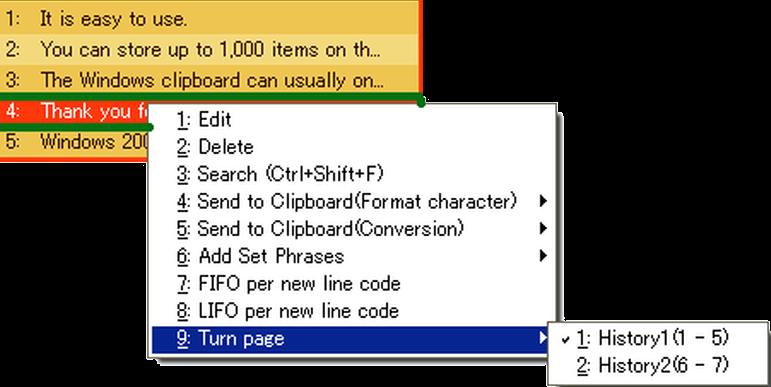Autors TechieWriter
3 galvenie veidi, kā izslēgt personalizētās reklāmas operētājsistēmā Windows 10: - Windows 10 vienmēr seko lietotājiem. Jā, burtiski tā arī notiek. Windows 10 vāc datus par lietotāju lietošanas uzvedību, pārraugot viņu meklējumus, sērfošanas dabu utt. Lai veiktu šo uzdevumu, tā izmanto dažādas sīkdatnes un saistītos pakalpojumus. Windows 10 šo vajāšanas darbu veic tikai tāpēc, lai izmantotu šo informāciju, lai lietotājiem efektīvi parādītu reklāmas, kuras viņiem šķiet noderīgas. Tātad, pamatojoties uz savāktajiem datiem, Windows 10 lietotājiem var rādīt personalizētas reklāmas. Rezultātā palielinās produktu pārdošana, jo personalizētās reklāmas vienmēr atrod iespēju atstāt pēdas. Bet ne visiem patīk, ja viņus vajā. Lasiet tālāk, lai uzzinātu, kā izvairīties no Windows personalizētajām reklāmām, izvairoties no tā izsekošanas.
Skatīt arī :Kā atspējot lietotņu reklāmas operētājsistēmas Windows 10 bloķēšanas ekrānā
1. VEIDS - izmantojot tīmekļa pārlūkprogrammu
- Palaidiet savu tīmekļa pārlūku. Tad noklikšķiniet šeit, lai pārietu uz Microsoft atteikšanās tīmekļa lapu, kā parādīts ekrānuzņēmumā. Tur jūs redzēsiet lodziņu ar nosaukumu Personalizētas reklāmas šajā pārlūkprogrammā. Tiks parādīta pārslēgšanas poga. Izslēdziet šo opciju, ja nevēlaties, lai jums tiktu rādītas personalizētas reklāmas. Ja vēlaties, lai tiktu rādītas personalizētās reklāmas, ieslēdziet šo pārslēgšanas pogu.
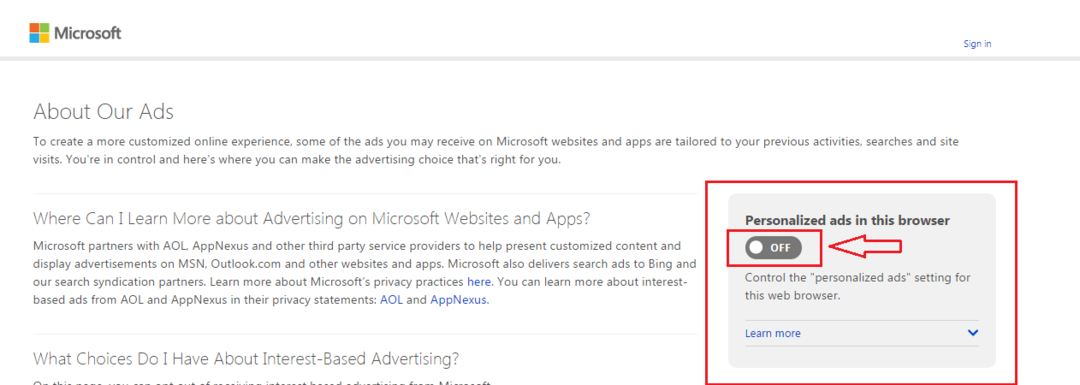
2. VEIDS - izmantojot jūsu Microsoft kontu
- Tagad tajā pašā tīmekļa lapā jūs redzēsiet otru lodziņu ar nosaukumu Personalizētas reklāmas ikreiz, kad izmantoju savu Microsoft kontu tieši zem pirmā. Tur jūs redzēsiet saiti ar nosaukumu Pierakstieties, lai mainītu. Noklikšķiniet uz tā, lai aktivizētu atbilstošo pārslēgšanas pogu.
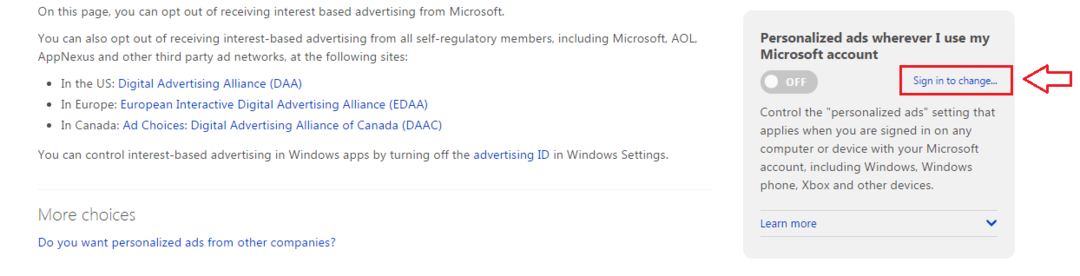
- Noklikšķiniet uz Pierakstieties, lai mainītu saites rezultātā tiks atvērta šāda tīmekļa lapa. Ja jums nav Microsoft konta, varat noklikšķināt uz saites ar nosaukumu Piesakies tagad. Or noklikšķiniet šeit lai izveidotu jaunu Microsoft kontu.
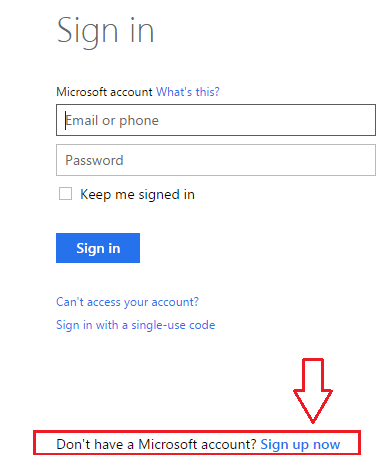
- Tagad, kad jums ir Microsoft konts, varat pieteikties, izmantojot savus akreditācijas datus no šejienes.
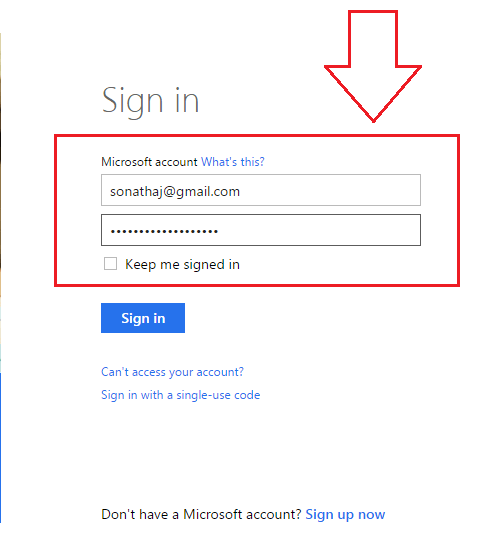
- Kad būsiet pieteicies, atteikšanās lapa parādīs, ka esat pierakstījies. Tagad pārslēgšanas poga būs aktīva, kā parādīts ekrānuzņēmumā. Jūs varat to ieslēgt vai izslēgt atbilstoši savām vēlmēm tāpat kā iepriekš.

3. VEIDS - izmantojot Windows lietotnes
- Noklikšķiniet uz izvēlnes Sākt, lai pārietu uz Iestatījumi.

- No pieejamajām opcijām izvēlieties iezīmi Privātums.
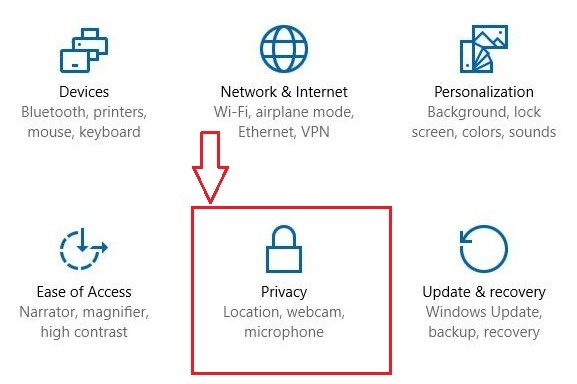
- Atvērtā loga kreisajā rūtī noklikšķiniet uz Vispārīgi. Labajā loga rūtī atrodiet pārslēgšanas pogu, kas atbilst Ļaujiet lietotnēm izmantot manu reklamēšanas ID, lai izmantotu dažādas lietotnes. Izslēdziet šo opciju, ja nevēlaties, lai jums tiktu rādītas personalizētas reklāmas. Cits ieslēdziet to.

Lūk kur tu esi. Tagad jūs varat viegli izlemt, vai personalizētās reklāmas tiek rādītas tik vienkārši. Ceru, ka raksts tika atzīts par noderīgu.